Come risolvere l'errore 1005 di Elder Scrolls Online?
Giochi / / August 05, 2021
Il gioco di ruolo online massively multiplayer (MMORPG) di ZeniMax Online Studios e Bethesda Softworks, Elder Scrolls Online, ha venduto oltre 15 milioni di copie e ha circa 2,5 milioni di giocatori attivi mensilmente, al momento 2020. Originariamente rilasciato per Microsoft Windows e OS X nel 2014, è stato rilasciato per PlayStation 4 e Xbox One nel 2015. Ambientato nel continente di Tamriel e seguendo da vicino la trama dell'amato franchise, il gioco ha ricevuto recensioni per lo più positive e ha continuato a vincere premi prestigiosi, incluso il premio per "Videogioco eccezionale" a il 30th GLAAD Media Awards e una nomination per il premio "Still Playing" ai Golden Joystick Awards 2019.
Gli errori nei giochi sono così comuni oggigiorno che nemmeno un singolo gioco ne è esente. O i bug si sono insinuati o sono affetti da alcuni enormi errori di programmazione. I giocatori di Elder Scrolls Online segnalano continuamente uno di questi errori è l'errore 1005. Devono affrontare questo problema di tanto in tanto ogni volta che provano a giocare. Inoltre, riavviare e ricollegare non li ha aiutati un po '. Quindi abbiamo deciso di far apparire una guida dettagliata che sicuramente li aiuterà e li salverà dall'errore 1005. Se sei uno di quei giocatori che sta affrontando questo, allora sei nel posto giusto. Quindi iniziamo con la nostra guida.
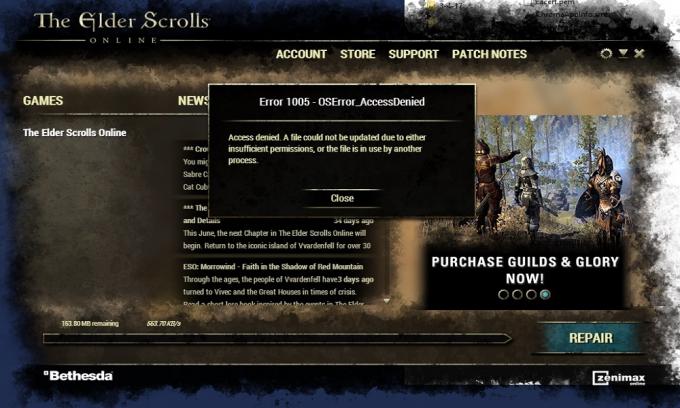
Sommario
-
1 Qual'è il problema?
- 1.1 Alcuni punti elementari da verificare
-
2 Come risolvere l'errore 1005 di Elder Scrolls Online?
- 2.1 Correzione 1: eseguire il programma di avvio online di Elder Scrolls come amministratore
- 2.2 Correzione 2: disabilita qualsiasi antivirus o firewall in esecuzione sul tuo sistema
- 2.3 Correzione 3: ripara il gioco
- 2.4 Correzione 4: modifica del nome della cartella Elder Scrolls Online
- 2.5 Correzione 5: modifica delle autorizzazioni della cartella di gioco
- 2.6 Correzione 6: riavvia il PC in modalità provvisoria e rimuovi i file .exe del gioco
- 2.7 Correzione 7: rimuovere i componenti aggiuntivi del gioco
- 2.8 Correzione 8: ripara l'installazione di Microsoft Visual C ++
- 2.9 Correzione 9: elimina la cartella dei dati del programma del gioco
- 2.10 Correzione 10: avvia il gioco direttamente dalla directory di installazione
- 2.11 Correzione 11: disinstalla ed elimina tutte le cartelle del gioco, quindi reinstallalo
- 3 Incartare
Qual'è il problema?
Tuttavia, ci sono alcuni problemi tecnici affrontati dai giocatori. Uno di questi, l'Errore 1005 di Elder Scrolls Online, è particolarmente fastidioso. Potrebbe essere causato da alcuni problemi, che sono stati elencati di seguito:
- Problemi di autorizzazione con il programma di avvio del gioco e le cartelle di installazione del gioco.
- Software antivirus che interferisce con il funzionamento del gioco.
- Installazione danneggiata di Visual C ++.
Diamo un'occhiata alla nostra guida dettagliata per correggere il famigerato Errore 1005 in Elder Scrolls Online.
Alcuni punti elementari da verificare
Prima di approfondire il problema, è necessario considerare i seguenti passaggi per risolverlo potenzialmente.
- Controlla l'handle di Twitter del gioco, nel caso i server siano attualmente in manutenzione.
- Riavvia il tuo PC.
- Nel caso in cui qualsiasi altro programma stia interferendo, eseguire un avvio pulito di Windows.
- Aggiorna il tuo sistema operativo Windows e i driver di sistema.
- Disabilita proxy e script di configurazione automatica.
Come risolvere l'errore 1005 di Elder Scrolls Online?
Se le procedure dettagliate sopra non funzionano, considera le soluzioni elencate di seguito. Qui abbiamo creato una guida dettagliata per risolvere il codice di errore 1005 nel gioco. Ti consigliamo di seguire le correzioni nell'ordine che abbiamo discusso in modo da non dover affrontare alcun problema durante le modifiche.
Correzione 1: eseguire il programma di avvio online di Elder Scrolls come amministratore
Questo potrebbe essere un problema dovuto al fatto che il Launcher del gioco non riceve l'autorizzazione dell'amministratore per funzionare correttamente senza restrizioni o interruzioni dell'UAC. Quello che devi fare in questo caso è aprire Elder Scrolls Online Launcher con privilegi di amministratore.
- Fai clic con il pulsante destro del mouse sul pulsante di avvio del gioco e seleziona "Esegui come amministratore" nel menu contestuale.
- Avvia il gioco e verifica se funziona correttamente.
In caso contrario, segui rapidamente la correzione successiva.
Correzione 2: disabilita qualsiasi antivirus o firewall in esecuzione sul tuo sistema
È noto che i programmi antivirus identificano il gioco come un falso positivo e ne bloccano l'esecuzione. Puoi correggere questo problema disabilitando il tuo antivirus o aggiungendo un'eccezione per il Launcher del gioco. Dovremmo menzionare, tuttavia, che disabilitare completamente il tuo antivirus o firewall potrebbe portare il tuo sistema a diventare vulnerabile a virus e trojan reali. Pertanto, ti consigliamo di aggiungere un'eccezione per il gioco, come mostrato di seguito:
- Aggiungi un'eccezione nel tuo antivirus / firewall per i seguenti file:
Programma di avvio di Bethesda.net: C: \ Programmi (x860 \ ZenimaxOnline \ Launcher ESO.exe: C: \ Programmi (x86) \ ZenimaxOnline \ The Elder Scrolls Online \ game \ client \ eso.exe Eso64.exe: C: \ Program Files (x86) \ ZenimaxOnline \ The Elder Scrolls Online \ game \ client \ eso64.exe Steam.exe: C: \ Program Files (x86)] \ Steam \ steam.exe
- Aggiungi un'eccezione anche per le seguenti cartelle aggiuntive:
C: \ Program Files (x86) \ Zenimax Online \ C: \ Program Files (x86) \ Zenimax Online \ The Elder Scrolls Online \ C: \ Program Files (x86) \ Steam \ C: \ Users \\ My Documents \ Elder Scrolls Online \ e le sue sottocartelle
- Riavvia il programma di avvio del gioco con privilegi di amministratore e controlla se funziona.
Correzione 3: ripara il gioco
Per una serie di motivi, i file di gioco possono essere danneggiati. Una possibile ragione è un aggiornamento incompleto del gioco. In questo caso, dovrai riparare i file affinché il gioco inizi a funzionare.
- Riavvia il tuo PC.
- Esegui il programma di avvio online di Elder Scrolls con privilegi di amministratore.
- Quando il programma di avvio è completamente caricato, fai clic su "Opzioni di gioco" e seleziona "Ripara".
- Consenti al Launcher di scansionare tutti i file di gioco quando richiesto.
- Attendi pazientemente il completamento del processo, quindi esci dal programma di avvio e riavvia il PC.
- Esegui il programma di avvio del gioco con privilegi di amministratore e verifica se funziona.
Correzione 4: modifica del nome della cartella Elder Scrolls Online
L'errore potrebbe verificarsi a causa della mancata corrispondenza dei nomi della cartella nei mega server dell'UE e NA. In tal caso, rinominare la cartella in base alla regione del gioco potrebbe risolvere il problema.
- Chiudi il Launcher del gioco.
- Apri il tuo File Explorer e vai alla cartella The Elder Scrolls Online in I miei documenti.
C: \ Users \\ Documenti \ Elder Scrolls Online \
- Procedi per rinominare opportunamente la cartella. Ad esempio, un giocatore nell'UE dovrebbe rinominare la cartella "Live" in "Liveeu".
- Riavvia il PC e avvia il gioco per verificare se funziona correttamente.
Correzione 5: modifica delle autorizzazioni della cartella di gioco
L'errore potrebbe verificarsi se l'account utente collegato al gioco non dispone di autorizzazioni sufficienti per accedere alla directory di installazione del gioco. Questo può essere risolto rendendo l'utente interessato il proprietario della cartella del gioco.
- Chiudi il Launcher del gioco.
- Apri Esplora file e vai alla directory di installazione del gioco. Per esempio:
C: \ Programmi (x86) \ ZenimaxOnline \
- Fare clic con il tasto destro sulla cartella Elder Scrolls Online e selezionare "Proprietà".
- Vai alla scheda "Sicurezza" e seleziona "Avanzate".
- Di fronte a "Proprietario", fare clic su "Modifica".
- Clicca su Avanzate> Trova ora.
- Seleziona il tuo nome utente nei risultati della ricerca e fai clic su "OK".
- Fare clic su "OK" nella finestra delle autorizzazioni.
- Fai clic sulla casella di controllo "Sostituisci proprietario su contenitori secondari e oggetti".
- Quando viene visualizzato l'avviso di sicurezza di Windows, fare clic su OK.
- Riavvia il PC e riavvia il gioco per verificare se funziona correttamente.
Correzione 6: riavvia il PC in modalità provvisoria e rimuovi i file .exe del gioco
Se il programma di avvio del gioco non è in grado di accedere al file .exe del gioco anche dopo aver ottenuto i privilegi di amministratore, è probabile che il file .exe sia danneggiato. Devi provare a eliminare o rinominare il file e riparare il gioco.
- Avvia il tuo PC in modalità provvisoria.
- Passa alla directory di installazione del gioco, come mostrato di seguito:
C: \ Programmi (x86) \ Zenimax Online \ The Elder Scrolls Online \ game \ client
- Trova il file .exe interessato (eso64.exe o eso.exe) ed eliminalo o rinominalo. Quest'ultima potrebbe essere un'opzione più sicura.
- Avvia il tuo PC in modalità normale.
- Inizia a riparare il tuo gioco come fatto in precedenza nella terza soluzione sopra.
- Aggiungi il file .exe all'elenco delle eccezioni dell'antivirus del tuo sistema, come discusso nella seconda soluzione sopra.
- Apri il programma di avvio del gioco con privilegi di amministratore e controlla se funziona.
Correzione 7: rimuovere i componenti aggiuntivi del gioco
Elder Scrolls Online utilizza una serie di componenti aggiuntivi per migliorare la qualità del gioco. Ognuno di questi danneggiati potrebbe causare l'errore 1005. In quella situazione, è meglio rimuoverli del tutto, come discusso di seguito.
- Chiudi il programma di avvio del gioco.
- Apri Esplora file e passa alla seguente cartella:
C: \ Users \\ Documenti \ Elder Scrolls Online \
- Apri la cartella Live o Liveeu.
- Vai nella cartella Componenti aggiuntivi ed elimina tutto ciò che è lì dentro.
- Apri la cartella "SavedVariables" ed elimina tutti i file che vedi al suo interno.
- Elimina il file AddOnSettings.txt
- Riavvia il PC e avvia il gioco per vedere se funziona.
Per sicurezza, puoi provare a rinominare queste cartelle o file.
Correzione 8: ripara l'installazione di Microsoft Visual C ++
Elder Scrolls Online utilizza Visual C ++ Redistributable per Visual Studio 2015 (vcredist_x64_2015.exe e vcredist_x86_2015.exe) per l'esecuzione. L'errore 1005 potrebbe essere visualizzato a causa di un'installazione incompleta o non riuscita di C ++. Ripararlo può portare alla risoluzione dell'errore.
- Chiudi il Launcher del gioco e tutti i processi correlati tramite il Task Manager.
- Vai al pannello di controllo del tuo sistema e fai clic su "Disinstalla un programma".
- Nell'elenco fornito, fai clic con il pulsante destro del mouse sull'installazione di C ++ e seleziona "Ripara". Segui le istruzioni sullo schermo per completare il processo.
- Riavvia il PC, avvia il gioco e controlla se funziona correttamente.
- In caso contrario, procedere alla disinstallazione dell'installazione di Visual C ++.
- Scarica e installa Visual C ++ Redistributable per Visual Studio 2015.
- Ora riavvia il gioco e controlla se funziona correttamente.
Correzione 9: elimina la cartella dei dati del programma del gioco
L'errore 1005 potrebbe essere causato dal download di una patch danneggiata nella cartella dei dati del programma nella directory di installazione del gioco. Potresti provare a cancellare la cartella dei dati del programma per risolvere il problema in quel caso.
- Chiudi il Launcher del gioco.
- Apri Esplora file e vai alla cartella Dati programma nella directory di installazione del gioco. Dovrebbe essere qualcosa del genere:
C: \ Programmi (x86) \ Zenimax Online \ Launcher \ ProgramData
- Elimina questa cartella.
- Nella cartella Launcher, cerca i file "host.developer. Xlog "dove X corrisponde a un numero. Elimina tutti i file che vedi, tranne quello senza numero, ad esempio host.developer.log.
- Riavvia il PC e apri il programma di avvio del gioco. Ora vedrai un messaggio "Creazione download in corso".
- Attendi il completamento del download, quindi controlla se il messaggio di errore è scomparso.
Correzione 10: avvia il gioco direttamente dalla directory di installazione
Nel caso in cui il programma di avvio del gioco non sia in grado di individuare il file .exe di Elder Scrolls Online, avviare il gioco direttamente dalla directory di installazione potrebbe risolvere il problema.
- Chiudi il programma di avvio del gioco.
- Apri Esplora file e passa alla directory di installazione del tuo gioco. Dovrebbe essere qualcosa del genere:
C: \ Programmi (x86) \ Zenimax Online \ The Elder Scrolls Online \ game \ client
- Individua e fai clic con il pulsante destro del mouse su eso.exe o eso64.exe. Fare clic su "Esegui come amministratore".
- Controlla se il gioco funziona correttamente.
Correzione 11: disinstalla ed elimina tutte le cartelle del gioco, quindi reinstallalo
L'installazione danneggiata di Elder Scrolls Online potrebbe portare al tenace Errore 1005. In tal caso, la disinstallazione del gioco, l'eliminazione delle relative cartelle di gioco e la reinstallazione del gioco potrebbero risolvere il problema.
- Esci dal gioco e Launcher.
- Vai a Pannello di controllo> Disinstalla un programma.
- Fai clic con il pulsante destro del mouse su The Elder Scrolls Online e seleziona "Disinstalla". Attendi il completamento del processo di disinstallazione.
- Riavvia il PC, apri Esplora file e vai alla directory di installazione del gioco. Di solito è ciò che viene mostrato di seguito.
C: \ Programmi (x86) \ ZenimaxOnline \
- Elimina tutti i file e le cartelle che vedi qui.
- Vai alla cartella mostrata di seguito ed elimina la cartella Elder Scrolls Online lì.
C: \ Users \\I miei documenti\
- Avvia il programma Pulizia disco per rimuovere eventuali residui del gioco sul tuo PC.
- Riavvia il PC, scarica e installa il gioco. Al termine, avvialo e verifica se il messaggio di errore è scomparso.
Incartare
Nel caso in cui nessuna di queste soluzioni funzioni, puoi prendere in considerazione il trasferimento del file aggiornato del gioco da una fonte affidabile. Inoltre, puoi provare a ripristinare il tuo PC per eliminare l'errore 1005, anche se ti consigliamo di commentare di seguito prima di farlo.
Questa guida doveva aiutare i giocatori di Elder Scrolls Online che stavano affrontando il codice di errore 1005. Ci auguriamo che la nostra guida sia utile per aiutarti a risolvere l'errore 1005 in Elder Scrolls Online.
GetDroidTips funziona perfettamente per te giorno e notte per offrire il meglio Suggerimenti e trucchi per iPhone, Suggerimenti e trucchi per PC, Giochi e Suggerimenti e trucchi per Android. Quindi diventa tuo compito iscriverti al nostro Canale Youtube. Inoltre, lì, il vantaggio è tuo. Stiamo offrendo un concorso in regalo da $ 150 per tutti i nostri abbonati che guardano i nostri video lì. Ora mi disconnetto qui, per preparare un'altra migliore guida per te. Puoi anche commentare in basso con i tuoi commenti e domande con il tuo nome e ID e-mail, e ci piacerebbe aiutare Happy Gaming!
Guide correlate
- Correggi Rocket League MSVCP140.dll o VCRUNTIME140.dll mancante o non trovato
- Come correggere il codice di errore Netflix M7363-1260-00000026
- Codice di errore PS4 NP-39225-1: come risolvere il problema con la connessione Internet
- Borderlands 3 Matchmaking codice di errore 6: come risolvere?
- Errore Brawl Stars: Gli utenti stanno riscontrando il codice di errore del server 43
- Codice errore meccanico rottami 70: corretto errore in modalità multiplayer o cooperativa
Anubhav Roy è uno studente di ingegneria informatica che ha un enorme interesse per il mondo dei computer, Android e altre cose che accadono nel mondo dell'informazione e della tecnologia. Ha una formazione in Machine Learning, Data Science ed è un programmatore in linguaggio Python con Django Framework.



![Collezioni firmware stock Xiaomi Mi 6 [Torna a Stock ROM / Ripristina]](/f/74aabdfb3d57a9f4a8cd05a485ea9bf5.jpg?width=288&height=384)